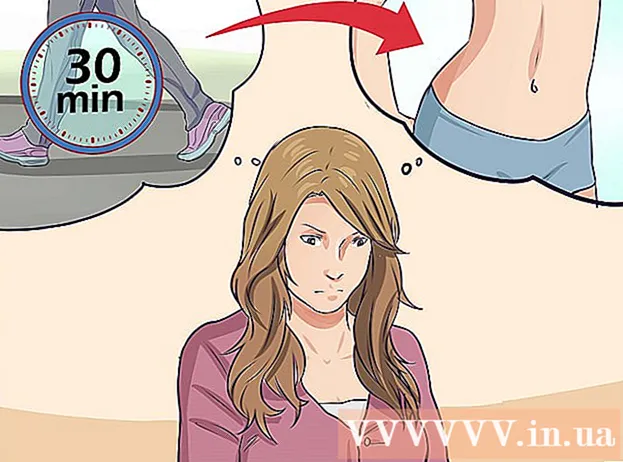நூலாசிரியர்:
Marcus Baldwin
உருவாக்கிய தேதி:
13 ஜூன் 2021
புதுப்பிப்பு தேதி:
1 ஜூலை 2024
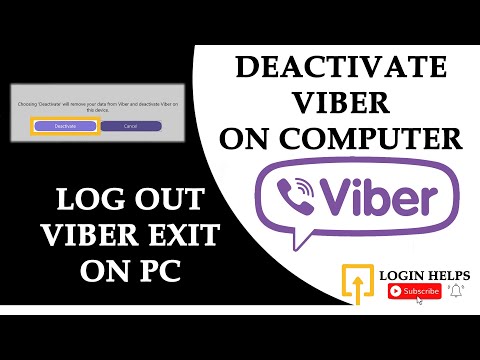
உள்ளடக்கம்
இந்த கட்டுரையில், மொபைல் சாதனங்களில் தரவு அல்லது தகவல்தொடர்புகளை இழக்காதபடி விண்டோஸ் கணினி மற்றும் மேக் ஓஎஸ் எக்ஸில் உங்கள் வைபர் கணக்கிலிருந்து எப்படி வெளியேறுவது என்பதை நீங்கள் கற்றுக் கொள்வீர்கள்.
படிகள்
முறை 2 இல் 1: MacOSX இல்
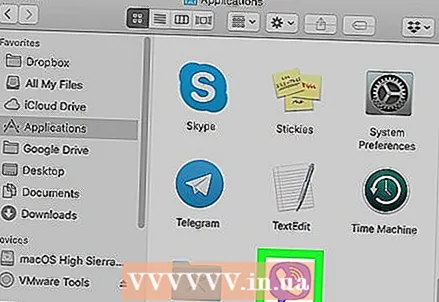 1 திறந்த Viber. ஊதா பின்னணியில் வெள்ளை தொலைபேசி ரிசீவர் வடிவத்தில் உள்ள ஐகானைக் கிளிக் செய்யவும்; இந்த ஐகான் பயன்பாடுகள் கோப்புறையில் அமைந்துள்ளது.
1 திறந்த Viber. ஊதா பின்னணியில் வெள்ளை தொலைபேசி ரிசீவர் வடிவத்தில் உள்ள ஐகானைக் கிளிக் செய்யவும்; இந்த ஐகான் பயன்பாடுகள் கோப்புறையில் அமைந்துள்ளது.  2 மேல் வலது மூலையில் உள்ள சாம்பல் நிற கியர் ஐகானைக் கிளிக் செய்யவும். உங்கள் சுயவிவரப் படத்திற்கு அடுத்ததாக இந்த பேட்ஜைக் காணலாம். ஒரு மெனு திறக்கும்.
2 மேல் வலது மூலையில் உள்ள சாம்பல் நிற கியர் ஐகானைக் கிளிக் செய்யவும். உங்கள் சுயவிவரப் படத்திற்கு அடுத்ததாக இந்த பேட்ஜைக் காணலாம். ஒரு மெனு திறக்கும்.  3 தயவு செய்து தேர்வு செய்யவும் அமைப்புகள் மெனுவில். ஒரு புதிய பாப்-அப் சாளரம் உங்கள் கணக்கு அமைப்புகளைத் திறக்கும்.
3 தயவு செய்து தேர்வு செய்யவும் அமைப்புகள் மெனுவில். ஒரு புதிய பாப்-அப் சாளரம் உங்கள் கணக்கு அமைப்புகளைத் திறக்கும்.  4 தாவலுக்குச் செல்லவும் இரகசியத்தன்மை இடது பலகத்தில். இது பேட்லாக் ஐகானால் குறிக்கப்பட்டுள்ளது மற்றும் அமைப்புகள் சாளரத்தின் இடது பக்கத்தில் அமைந்துள்ளது.
4 தாவலுக்குச் செல்லவும் இரகசியத்தன்மை இடது பலகத்தில். இது பேட்லாக் ஐகானால் குறிக்கப்பட்டுள்ளது மற்றும் அமைப்புகள் சாளரத்தின் இடது பக்கத்தில் அமைந்துள்ளது.  5 ஊதா பொத்தானைக் கிளிக் செய்யவும் முடக்கு. "தனியுரிமை" தாவலின் கீழ் "கணினியில் வைபரை முடக்கு" பிரிவில் நீங்கள் காண்பீர்கள். திறக்கும் சாளரத்தில், உங்கள் முடிவை உறுதிப்படுத்தவும்.
5 ஊதா பொத்தானைக் கிளிக் செய்யவும் முடக்கு. "தனியுரிமை" தாவலின் கீழ் "கணினியில் வைபரை முடக்கு" பிரிவில் நீங்கள் காண்பீர்கள். திறக்கும் சாளரத்தில், உங்கள் முடிவை உறுதிப்படுத்தவும். - இது கணினியில் உள்ள கடித மற்றும் பயன்பாட்டுத் தரவை நீக்கும், ஆனால் மொபைல் சாதனத்தில் அல்ல.
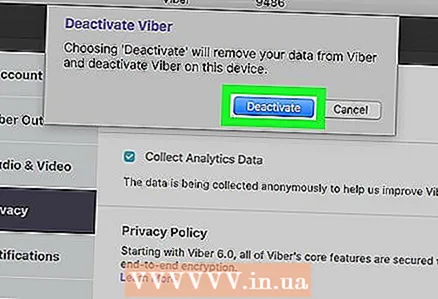 6 கிளிக் செய்யவும் முடக்கு பாப்-அப் சாளரத்தில். இது உங்கள் முடிவை உறுதி செய்யும்; உங்கள் கணினியில் உங்கள் Viber கணக்கு முடக்கப்படும். உங்கள் கணினியில் உள்ள பயன்பாட்டிலிருந்து தானாகவே வெளியேறுவீர்கள்.
6 கிளிக் செய்யவும் முடக்கு பாப்-அப் சாளரத்தில். இது உங்கள் முடிவை உறுதி செய்யும்; உங்கள் கணினியில் உங்கள் Viber கணக்கு முடக்கப்படும். உங்கள் கணினியில் உள்ள பயன்பாட்டிலிருந்து தானாகவே வெளியேறுவீர்கள்.
முறை 2 இல் 2: விண்டோஸில்
 1 திறந்த Viber. ஊதா பின்னணியில் வெள்ளை தொலைபேசி ரிசீவர் வடிவத்தில் உள்ள ஐகானைக் கிளிக் செய்யவும்; இந்த ஐகான் தொடக்க மெனுவில் உள்ளது.
1 திறந்த Viber. ஊதா பின்னணியில் வெள்ளை தொலைபேசி ரிசீவர் வடிவத்தில் உள்ள ஐகானைக் கிளிக் செய்யவும்; இந்த ஐகான் தொடக்க மெனுவில் உள்ளது.  2 மூன்று கிடைமட்ட கோடுகள் ஐகானைக் கிளிக் செய்யவும். இந்த ஐகானை மேல் இடது மூலையில் காணலாம். ஒரு மெனு திறக்கும்.
2 மூன்று கிடைமட்ட கோடுகள் ஐகானைக் கிளிக் செய்யவும். இந்த ஐகானை மேல் இடது மூலையில் காணலாம். ஒரு மெனு திறக்கும்.  3 தயவு செய்து தேர்வு செய்யவும் தனியுரிமை விருப்பங்கள் மெனுவில். அளவுருக்கள் சாளரத்தின் வலது பக்கத்தில் காட்டப்படும்.
3 தயவு செய்து தேர்வு செய்யவும் தனியுரிமை விருப்பங்கள் மெனுவில். அளவுருக்கள் சாளரத்தின் வலது பக்கத்தில் காட்டப்படும்.  4 ஊதா பொத்தானைக் கிளிக் செய்யவும் முடக்கு. நீங்கள் அதை "தனியுரிமை" தாவலின் கீழே காணலாம். திறக்கும் சாளரத்தில், உங்கள் முடிவை உறுதிப்படுத்தவும்.
4 ஊதா பொத்தானைக் கிளிக் செய்யவும் முடக்கு. நீங்கள் அதை "தனியுரிமை" தாவலின் கீழே காணலாம். திறக்கும் சாளரத்தில், உங்கள் முடிவை உறுதிப்படுத்தவும். - இது கணினியில் உள்ள கடித மற்றும் பயன்பாட்டுத் தரவை நீக்கும், ஆனால் மொபைல் சாதனத்தில் அல்ல.
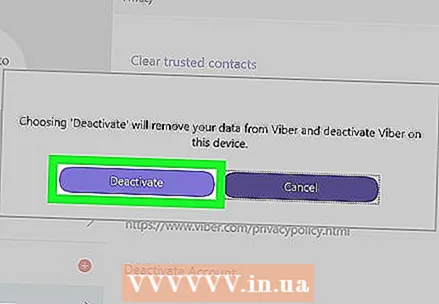 5 கிளிக் செய்யவும் முடக்கு பாப்-அப் சாளரத்தில். இது உங்கள் முடிவை உறுதி செய்யும்; உங்கள் கணினியில் உங்கள் Viber கணக்கு முடக்கப்படும்.உங்கள் கணினியில் உள்ள பயன்பாட்டிலிருந்து தானாகவே வெளியேறுவீர்கள்.
5 கிளிக் செய்யவும் முடக்கு பாப்-அப் சாளரத்தில். இது உங்கள் முடிவை உறுதி செய்யும்; உங்கள் கணினியில் உங்கள் Viber கணக்கு முடக்கப்படும்.உங்கள் கணினியில் உள்ள பயன்பாட்டிலிருந்து தானாகவே வெளியேறுவீர்கள்.